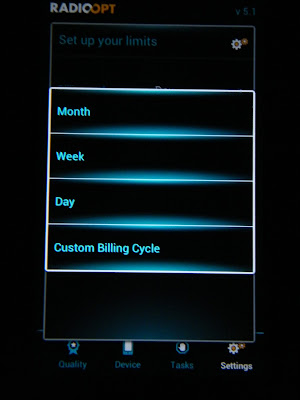Testowaną aplikację obsługuje się za pomocą ikon na pasku wyświetlanym u dołu ekranu.
1. Speed - pomiar szybkości łącza . Po naciścięciu przycisku start rozpoczyna sie pomiar wszystkich parametrów naszego łącza :
Po zakończeniu pomiaru aplikacja wyświetla szczegółowy raport :
Znaczenie ikon nad wskaźnikiem jest następujące :
a) globus - lokalizacja naszego położenia (na zjęciu jest wyłączona ) :
b ) fale - historia pomiarów :
U góry ekranu znajdują sie trzy ikony :
a) wysyłanie raportu do innego urządzenia . Wyświetla listę zainstalowanych aplikacji do wysyłania wiadomości .Przykładowa wiadomośc o stanie sieci wygląda tak :
b ) usuwanie historii pomiarów :
c ) lokalizacja nszego urządzenia :
2. Usage - statystyki użycia sieci ( wszytkie rodzaje z którymi łączy sie nasze urządzenie ). Ekran jest podzielony na dwie zakładki . Przełączanie pomiędzy zakładkami następuje automatycznie po wybraniu rodzaju połączenia z listy :
Okno to jest podzielone na kilka pozycji wg rodzajów rodzaju połaczeń z informacją o wykorzystaniu danego rodzaju połaczenia . Każde z nich zawiera dwie pozycje ( oznaczone jako
" >" oraz "koła zębate ") . W tym punkcie opisu działania programu "Wifi Monitor Plus " pokazę co kryje pod pozycją oznaczoną znakiem ">" a znaczenie drugiej z nich wyjaśnię w dalszej części opisu .
Dotknięcie znaku "> " pokazuje graficzną statystykę użycia danego rodzaju połączń z w naszym urządzeniu :
- połaczenia telefoniczne
- SMS :
-Ruch sieciowy :
- 10 aplikacji które zużyły najwięcej danych w danym okresie czasu :
3. Quality (jakość połaczeń ) :
4. Device - informacje o naszym urządzeniu :
5. Tasks - manager zadań . Wyświetla listę działających aktualnie aplikacji i umożliwia ich zatrzymanie :
6. Settings - ustawienia . Można tu ustawiac szczegółowe reguły dzaiałaniawszystkich rodzajów połączeń z którychg korzysta nasze urządzenie :
a ) General - ustawienia ogólne ograniczeń w połączeń wszystkich rodzajów :
Można zmienicna inne następujące dane :
- Billing cycle ( okres rozliczeniowy ) :
- Start Day ( pierwszy dzień okresu rozliczeniowego ) :
-Data limit ( jednostkę wielkości danych ) :
b) Widget Styles ( tło widżetu ) :
c ) Info - iformacje o programie " Wifi Monitor Plus " :
d ) Clear data - usunięcie wszystkich danych zebranych przez aplikację o naszym urządzeniu :
- Set data limits (ustawienia limitu przesyłania danych ) :
wybranie ikony zębatek po prawej stronie kazdej z pozycji na liście umożliwia ustawienie szczegółowych limitów dla każdego z okresów rozliczeniowych na powyższym zdjęciu . Ekrany z ustawieniami są takie same dla każdego z nich dlatego nie będę pokazywał kojenych ekranów. Jednostki pomiaru transferu danych można oraz dzień rozpoczecia ich liczenia zmieniać :
Wyjątkem jest ekran "Custom Billing Cycle " ( okres rozliczeniowy użytkownika ) w którym można samodzielnie ustalic limity danych :
-Amount of data already consumed ( ilość zużytych danych ) :
- Clear data (usuwanie danych o transferze plików ) :
f ) Traffic views ( jaki okres rozliczeniowy ma byc przedstawiany na wykresie ) :
-Traffic period ( okres czasu ) :
- App detail view (widok z podziałem na rodzaj połaczenia - transfer danych ) :
g ) Data Usage - Loctaions ( użycie danych wg lokalizacji sieci WiFi ) . Domyślnie lokazlizacje to to Home ( dom ) i Work ( praca ) i nie da się tego zmienić. Aby ta funkcja działała należy wprowadzić dane ( nazwa , hasło itp ) sieci z którą sie łączymy w domu i w pracy . W moim teście ich nie wprowadzałem :
h ) Voice Counter (licznik połączeń głosowych ) :
Również tu po dotknięciu ikony zębatek można ustawić szczegółowe dane :
Ekran "Custom Billing Cycle " ( własne ustawienie limitu połączeń ):
- Export data ( wysyłanie danych do innego urządzenia ) :
- Clear data ( kasowanie licznika połaczeń ) :
- Voice billing increment ( zwiększenie limitu połaczeń głosowych ):
i ) Traffic vievs ( okresy rozliczeniowe ) :
j ) SMS Counter ( licznik SMS ):
-Set SMS limits (ustawienie limitu SMS) :
"Custom Billing Cycle ( limit SMS użytkownika ) :
- Clear data ( usuwanie danych ) oraz Export data ( wysyłanie danych do innego urządzenia )- ekrany wyglądają tak samo jak przy innych rodzajach połączeń omówionych wcześniej ,dlatego nie będę ich powtarzał .
Na koniec krótkie podsumowanie testu programu " Traffic Monitor Plus " . Bardzo dobry program do kontroli kosztów korzystania z urządzenia z systemem Android . Niezbędny dla każdego kto z różnych powodów ( wyjazd za granicę , służbowa karta SIM itp ) musi ograniczać swoje wydatki. Idealna aplikacja do telefonu dziecka . Szkoda tylko że pozwala zdalnie zmieniać ustalonych limitów .